Cara Mengembalikan Chat WA yang Terhapus
Ada beberapa situasi tak sengaja yang membuat chat di WhatsApp terhapus. Jika itu terjadi padamu, jangan panik. Sebab ada beberapa cara untuk mengembalikan chat WA yang terhapus.
Ada beberapa cara yang bisa kamu lakukan untuk memulihkan kembali chat WhatsApp yang telah terhapus.
Diamonds MLBB Termurah!


 RudyStorez
RudyStorez

 TopMur
TopMur

 RudyStorez
RudyStorez

 RudyStorez
RudyStorez

 RudyStorez
RudyStorez

 TopMur
TopMur

 TopMur
TopMur

 TopMur
TopMur

 RudyStorez
RudyStorez

 TopMur
TopMurNamun untuk memulihkan chat, pertama-tama kamu akan membutuhkan data yang sudah dicadangkan.
Oleh karena itu, penting bagimu untuk rutin mencadangkan atau backup chat. Supaya jika hal seperti ini terjadi, chat WhatsApp lebih mudah untuk dipulihkan.
Nah, buat kamu yang penasaran mengenai cara mengembalikan chat WA yang terhapus, yuk simak pembahasan berikut!
Baca juga: Cara Login Whatsapp Tanpa Kode Verifikasi Menggunakan Aplikasi
Pastikan Chat WhatsApp Sudah Dicadangkan (Backup)

Berikut ini merupakan langkah untuk membackup chat di WhatsApp dengan mudah:
- Buka WhatsApp > Opsi lainnya > Setelan > Chat > Cadangan Chat
- Pilih Akun Google yang ingin kamu cadangkan chatnya. Kamu juga bisa membuat cadangan lokal pada perangkat.
- Caranya klik “Cadangkan”
- Setelah cadangan disimpan, kamu dapat menghapus WhatsApp dari perangkat dan menginstalnya pada perangkat HP yang baru.
Baca juga: 5 Cara Chat WA Tanpa Save Nomor
Cara Mengembalikan Chat WA yang Terhapus Melalui Cadangan Google Drive
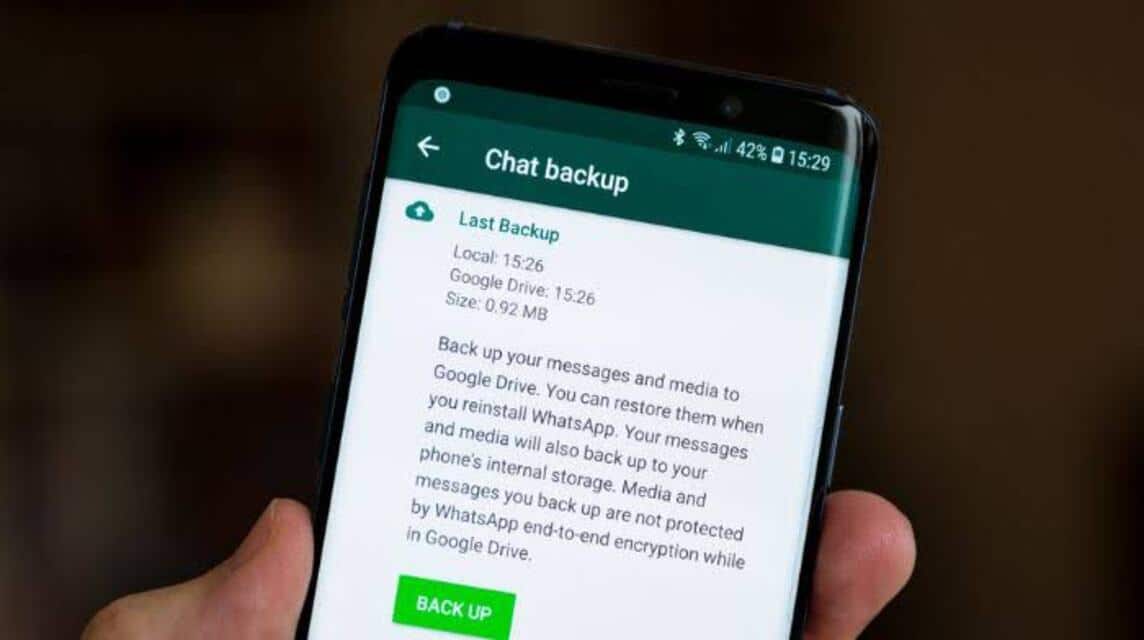
Selain cara pertama, kamu juga bisa mencadangkan salinan riwayat chat dengan Google Drive. Fitur ini akqn aktif secara otomatis dan dapat dipilih frekuensi dari harian, mingguan, atau bulanan.
Untuk mengembalikan chat yang terhapus dengan Google Drive, kamu perlu menggunakan nomor telepon dan akun Google yang sama dengan yang digunakan untuk membuat cadangan.
Berikut adalah langkah-langkah yang harus dilakukan:
- Pastikan perangkat ditautkan ke akun Google tempat cadangan disimpan
- Pasang dan buka WhatsApp, lalu verifikasi nomor telepon
- Ketuk “Pulihkan” ketika diminta untuk memulihkan chat dan media dari Google Drive
- Setelah proses pemulihan selesai, klik “Lanjut” dan chat akan ditampilkan setelah proses inisialisasi selesai
- WhatsApp akan melanjutkan dengan memulihkan file media setelah chat dipulihkan.
Cara Mengembalikan Chat WA yang Terhapus Melalui iCloud

Bagi pengguna iPhone, kamu bisa mengembalikan chat yang terhapus menggunakan iCloud.
Berikut adalah langkah-langkahnya:
- Uninstall aplikasi WhatsApp
- Install kembali aplikasi WhatsApp dan login seperti biasa
- Saat muncul perintah “Restore” atau “Pulihkan chat”, klik “Next”
- WhatsApp akan mengambil file backup yang ada di iCloud Anda
- Setelah selesai, semua chat telah kembali seperti semula.
Baca juga: 6 Cara Melihat Spek Laptop Windows dan Apple dengan Mudah
Cara Mengembalikan Chat WA yang Terhapus Melalui Cadangan Lokal
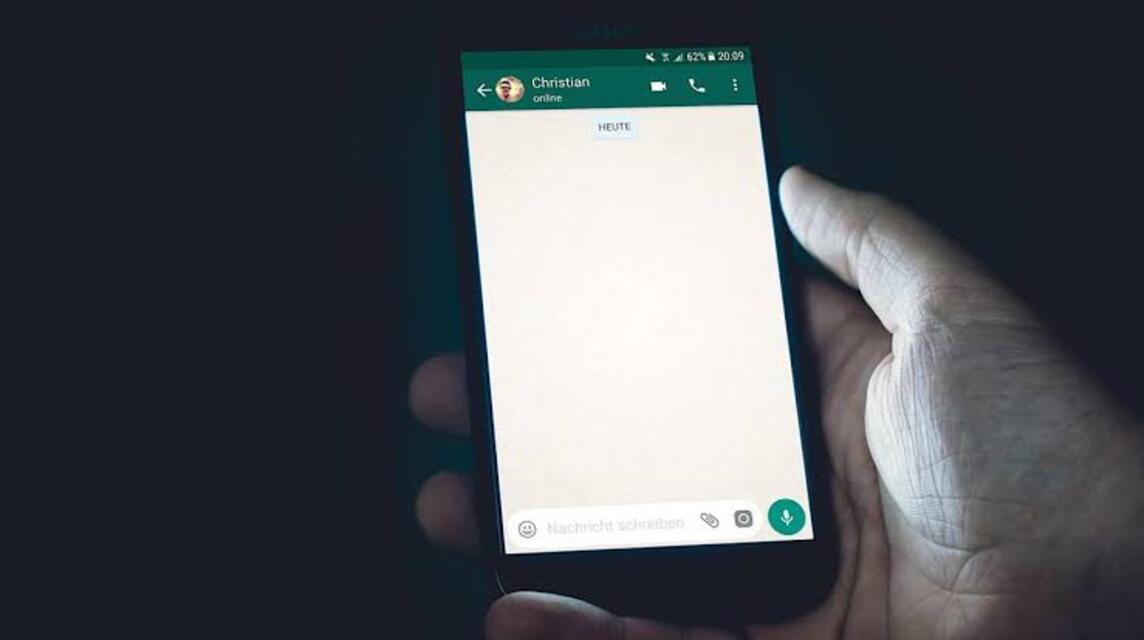
Hal ini membuat kamu harus mentransfer file menggunakan komputer, file explorer, atau kartu SD untuk mengembalikan chat yang terhapus dengan cadangan lokal.
Berikut adalah langkah mudahnya:
- Download atau buka aplikasi manajer file di HP
- Lalu, buka penyimpanan lokal atau kartu SD > WhatsApp > Database. Jika data tidak disimpan di kartu SD, kamu bisa menemukannya di “penyimpanan internal” atau “penyimpanan utama”
- Salin file cadangan terbaru ke folder “Database” di penyimpanan lokal perangkat
- Pasang dan buka WhatsApp, lalu verifikasi nomor telepon
- Ketuk “Pulihkan” ketika diminta untuk memulihkan chat dan media dari cadangan lokal.
Cara Mengembalikan Chat WhatsApp yang Terhapus Melalui Cadangan Lokal yang Lebih Lama (Bukan yang Terbaru)
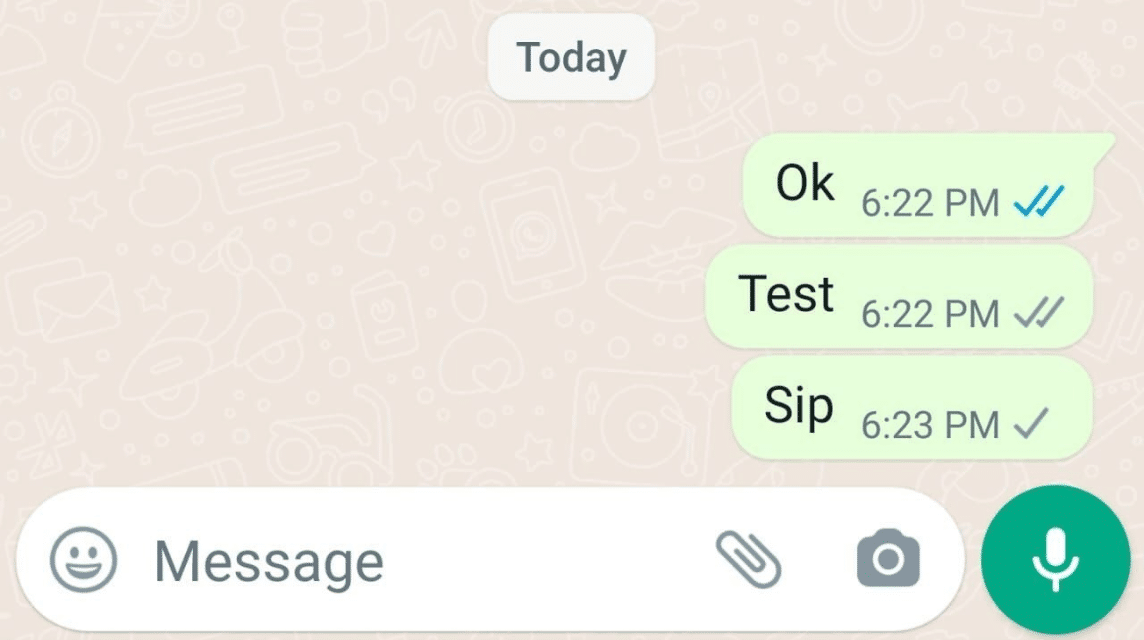
Selain itu juga ada juga cara untuk mengembalikan chat yang terhapus namun bukan yang terbaru. Berikut caranya:
- Download atau buka aplikasi manajer file di HP.
- Lalu buka penyimpanan lokal atau kartu SD > WhatsApp > Database. – Jika data tidak disimpan di kartu SD, kamu bisa menemukannya di “penyimpanan internal” atau “penyimpanan utama”.
- Ubah nama file cadangan yang ingin kamu pulihkan dari msgstore-YYYY-MM-DD.1.db.crypt12 ke msgstore.db.crypt12. Akan ada kemungkinan cadangan yang lebih lama menggunakan protokol yang lebih lama, seperti crypt9 atau crypt10. Catatan, jangan mengubah nomor ekstensi crypt.
- Hapus dan pasang ulang aplikasi WhatsApp.
- Ketuk “Pulihkan” ketika masuk ke aplikasi WhatsApp.
Baca juga: Cara Mengatasi iPhone is Findable Charging dengan Mudah!
Nah, itulah beberapa cara untuk mengembalikan chat WhatsApp yang terhapus. Semoga membantu ya!
Jangan lupa tetap ikuti terus VCGamers News untuk update lainnya mengenai games, tech and gadget, hingga anime.
Yuk top up game favoritmu dengan cepat dan termurah hanya di VCGamers Marketplace!








